Popravite BSOD win32kfull.sys v sistemu Windows 10
Miscellanea / / March 18, 2022
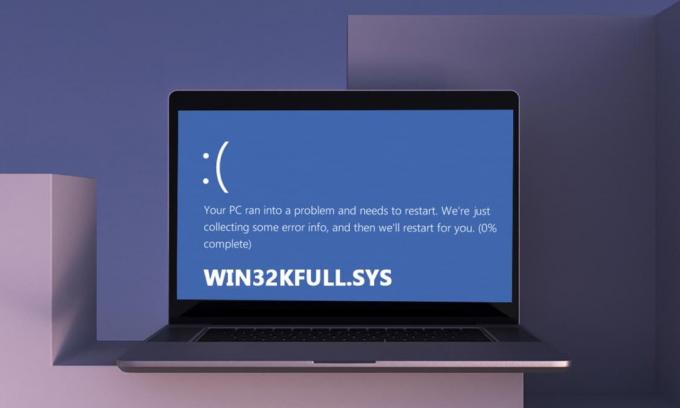
Vaš računalnik ima nabor dveh gonilnikov, normalni vozniki so odgovorni za komunikacijo med vašim OS in strojno opremo, medtem ko so drugi gonilniki za način jedra so potrebni za zagon operacijskega sistema. Datoteka win32kfull.sys je eden od gonilnikov za način jedra v vašem računalniku. Morebitne težave v datoteki win32kfull.sys se pojavijo, ko imate v računalniku težave s strojno opremo. V nekaterih primerih se lahko ob zagonu računalnika soočite s težavo win32kfull.sys BSOD Windows 10. To je zelo frustrirajuće, saj ne morete uporabljati računalnika, ko je to potrebno. Upajmo, da se bo vaš računalnik vrnil v normalno stanje, ko se boste soočili z napako Blue Screen of Death, držite gumb za vklop 5 do 10 sekund. Windows lahko samodejno odpravi težavo in znova zažene računalnik. Če ne, smo tukaj, da vam pomagamo z najboljšimi metodami za odpravljanje težav za odpravo napake modrega zaslona win32kfull.sys v računalniku z operacijskim sistemom Windows 10.
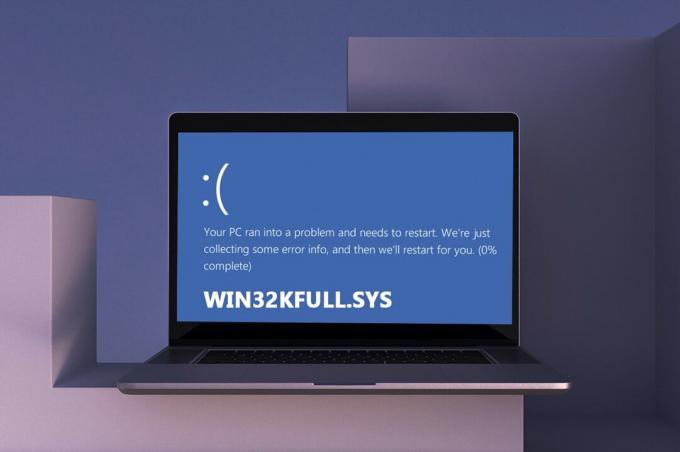
Vsebina
- Kako popraviti BSOD win32kfull.sys v sistemu Windows 10
- Kaj povzroča napako modrega zaslona win32kfull.sys?
- 1. način: Zaženite orodje za odpravljanje težav s tiskalnikom
- 2. način: Popravite sistemske datoteke
- 3. način: uporabite orodje za diagnosticiranje pomnilnika Windows
- 5. način: Zaženite skeniranje zlonamerne programske opreme
- 6. način: Posodobite gonilnike
- 7. način: Posodobite Windows
- 8. način: Odstranite nedavno nameščene programe
- 9. način: Odstranite nedavne posodobitve
- 10. način: Očistite zagonski računalnik
- 11. način: Izvedite obnovitev sistema
- 12. način: Ponastavite računalnik
Kako popraviti BSOD win32kfull.sys v sistemu Windows 10
To je celoten kontekst druge pogoste napake:
“SYSTEM_SERVICE_EXCEPTION (win32kbase.sys)
APC_INDEX_MIXMATCH
PAGE_FAULT_IN_NONPAGED_AREA”
Kot je bilo že omenjeno, datoteke win32kfull.sys so gonilniki v načinu jedra, ki so odgovorni za zagon vašega sistema Windows. Ti gonilniki so odgovorni za vzpostavitev povezave med notranjimi in zunanjimi napravami strojne opreme, kot je tiskalnik. S to kodo napake se lahko soočite tudi v aplikacijah, kot je npr Napaka modrega zaslona v Edge.
Ko naletite na napako BSOD zaradi datotek win32kfull.sys, boste prejeli eno od naslednjih sporočil:
- STOP 0×00000050: PAGE_FAULT_IN_NONPAGED_AREA – win32kfull.sys
Kadar koli se soočite s to napako, to pomeni, da je vaš računalnik zaznal napako in je bil izklopljen, da se prepreči kakršna koli škoda. To se zgodi zaradi velike obremenitve in ob sklicevanju na poškodovan sistemski pomnilnik.
- STOP 0x0000001E: KMODE_EXCEPTION_NOT_HANDLED – win32kfull.sys
Ta napaka se pojavi zaradi napačno konfiguriranih gonilnikov. Pogosto povzroči napaka modrega zaslona, ki jo je mogoče popraviti tako, da sledite spodaj opisanim metodam za odpravljanje težav.
- STOP 0x0000000A: IRQL_NOT_LESS_EQUAL – win32kfull.sys
Ta napaka se pojavi, ko vaš računalnik poskuša prekiniti neskončno zanko prekinitev. Vse prekinitve imajo prednost, da se prepreči zastoj ponavljajočih se zahtev. Zaženite orodje za odpravljanje težav s strojno opremo in ponovna namestitev nezdružljivih gonilnikov vam bo pomagal odpraviti napako.
Ne glede na vse te napake in njihove vrste lahko uporabite ta priročnik za odpravljanje težav, da odpravite vse vrste težav iz datoteke win32kfull.sys.
Kaj povzroča napako modrega zaslona win32kfull.sys?
Tukaj je nekaj pogostih razlogov, ki povzročajo težavo win32kfull.sys BSOD Windows 10. Poskusite analizirati vzroke, da boste lahko odpravili težavo v skladu z njimi:
- Prisotnost zastareli ali nezdružljivi gonilniki v vašem računalniku, bo vodil do BSOD win32kfull.sys.
- Če ga ima računalnik napačni registrski ključi med nameščanjem/odstranjevanjem katerega koli nezdružljivega programa je večja verjetnost, da se bo napaka zgodila.
- Prisotnost zlonamerne programske opreme v osebnem računalniku in morebitnih konfliktih med strojno opremo in napravami.
- če obstajajo poškodovana ali manjkajočaprogramske datoteke, se boste soočili z napako BSOD win32kfull.sys Windows 10.
- Pokvarjen RAM in težave s pomnilnikom v računalniku.
1. način: Zaženite orodje za odpravljanje težav s tiskalnikom
Nekaj od vas se lahko med tiskanjem dokumentov sooči z napako BSOD win32kfull.sys. V tem primeru k težavi prispevajo konflikti med strojno opremo in OS. To lahko rešite tako, da zaženete ustrezno orodje za odpravljanje težav, kot je opisano spodaj:
1. Pritisnite Tipke Windows + I hkrati odpreti Nastavitve.
2. Kliknite pn Posodobitev in varnost.

3. Kliknite Odpravljanje težav. Nato izberite Tiskalnik in kliknite na Zaženite orodje za odpravljanje težav.

4. Vaš sistem bo opravil postopek pregleda. Počakajte, da se postopek zaključi, in če v vašem sistemu najdete kakršno koli težavo, kliknite Uporabite ta popravek in sledite navodilom v zaporednih pozivih.
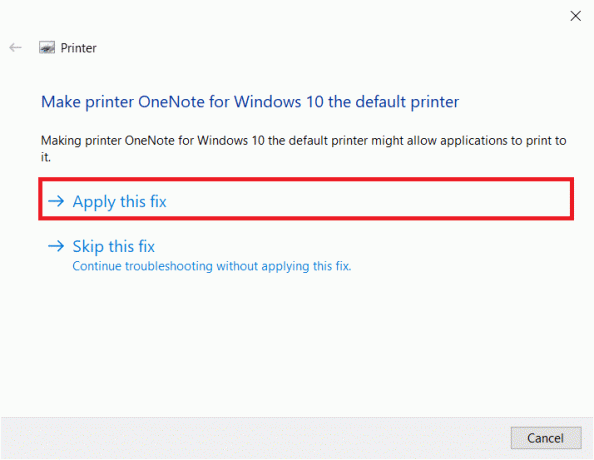
5. končno, znova zaženite računalnik
2. način: Popravite sistemske datoteke
Orodje za preverjanje sistemskih datotek je koristno orodje za popravilo poškodovanih datotek v vašem računalniku. Vse poškodovane sistemske datoteke se samodejno razvrstijo in popravijo, ko izvedete preprosto ukazno vrstico. Prav tako lahko obnovite bistvene manjkajoče datoteke z ukaznim orodjem SFC. Za zagon orodij SFC in DISM sledite spodnjim korakom.
1. Pritisnite na tipka Windows, tip ukazni poziv in kliknite na Zaženi kot skrbnik.

2. Kliknite na da v Nadzor uporabniškega računa hitro.
3. Vrsta chkdsk C: /f /r /x ukaz in udari Vnesite ključ.

4. Če ste pozvani s sporočilom, Chkdsk se ne more zagnati... nosilec je... v uporabi, nato vnesite Y in udari Vnesite ključ.
5. Ponovno vnesite ukaz: sfc /scannow in pritisnite Vnesite ključ zagnati Preverjevalnik sistemskih datotek skeniranje.

Opomba: Začelo se bo skeniranje sistema, ki bo trajalo nekaj minut. Medtem lahko nadaljujete z opravljanjem drugih dejavnosti, vendar pazite, da ne zaprete okna po nesreči.
Po zaključku skeniranja se prikaže eno od teh sporočil:
- Zaščita virov Windows ni odkrila nobenih kršitev integritete.
- Zaščita virov Windows ni mogla izvesti zahtevane operacije.
- Zaščita virov Windows je našla poškodovane datoteke in jih uspešno popravila.
- Zaščita virov Windows je odkrila poškodovane datoteke, vendar nekaterih ni mogla popraviti.
6. Ko je skeniranje končano, ponovni zagonvaš računalnik.
7. Spet zagon Ukazni poziv kot skrbnik in izvedite dane ukaze enega za drugim:
dism.exe /Online /cleanup-image /scanhealthdism.exe /Online /cleanup-image /restorehealthdism.exe /Online /cleanup-image /startcomponentcleanup
Opomba: Za pravilno izvajanje ukazov DISM morate imeti delujočo internetno povezavo.

Preberite tudi:Popravite napako modrega zaslona v sistemu Windows 10 Netwtw04.sys
3. način: uporabite orodje za diagnosticiranje pomnilnika Windows
Orodje za diagnostiko pomnilnika Windows je brezplačen program za testiranje pomnilnika, ki zagotavlja morebitne težave s sistemskim pomnilnikom, ki sproži BSOD win32kfull.sys. To orodje je enostavno za uporabo, sistem pa se bo po razvrščanju napak ponovno zagnal. Sledite spodnjim korakom za uporabo orodja Windows Memory Diagnostic.
1. Udari svojega tipka Windows in tip Diagnostika pomnilnika Windows v iskalni vrstici in Odprto.

2. Kliknite na Znova zaženite zdaj in preverite težave (priporočeno) možnost skeniranja računalnika glede težav s pomnilnikom.
Opomba: Pred ponovnim zagonom shranite svoje delo in zaprite vse odprte programe.
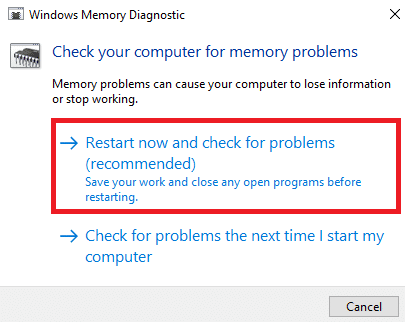
3. Zdaj, po ponovnem zagonu, Orodje za diagnostiko pomnilnika Windows se bo odprlo. Nato pritisnite na F1 ključ za odpiranje Opcije.

4. Tukaj uporabite puščica tipke za navigacijo do Razširjeno možnost in pritisnite F10 do Prijavite se.
Opomba: Razširjeni testi vključujejo vse standardne teste plus MATS+ (predpomnilnik onemogočen). Stride38, WSCHCKR, WStride-6. CHCKR4, WCHCKR3, ERAND, Stride6 (predpomnilnik onemogočen) in CHCKRS.

5. Počakajte, da se preskus pomnilnika zaključi (to lahko traja nekaj minut) in preverite, ali so bile sporočene napake. Če obstajajo, si zapišite napake (ustrezno jih odpravite) in pritisnite ESC do Izhod orodje.
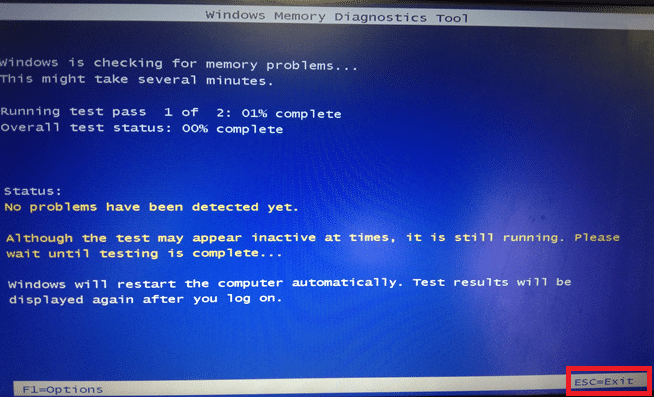
Preberite tudi:Popravite napako modrega zaslona v sistemu Windows 10
5. način: Zaženite skeniranje zlonamerne programske opreme
BSOD win32kfull.sys se lahko pojavi zaradi napadov zlonamerne programske opreme na vašem računalniku. Napake, ki so vdrle v računalnik, lahko okužijo in poškodujejo bistvene datoteke .sys, kar vodi do obravnavane napake. se sprašujem Kako zaženem skeniranje virusov v računalniku? tukaj Kako odstraniti zlonamerno programsko opremo iz računalnika v sistemu Windows 10.
6. način: Posodobite gonilnike
Napaka BSOD win32kfull.sys se lahko pojavi, če imate zastarele gonilnike. Pogosto do iste težave vodijo tudi nezdružljivi gonilniki. Da se izognete kakršnim koli napakam, posodobite vse gonilnike v računalniku, kot je navedeno spodaj:
1. Pritisnite na tipka Windows in tip Upravitelj naprav, kliknite na Odprto.

2. Videli boste Omrežni adapterji na glavni plošči; dvokliknite nanj, da ga razširite.

3. Z desno miškino tipko kliknite na omrežni gonilnik (npr. Intel (R) Dual Band Wireless-AC 3168) in kliknite Posodobite gonilnik.

4. Zdaj kliknite na Samodejno iskanje gonilnikov možnosti za samodejno iskanje in namestitev gonilnika.
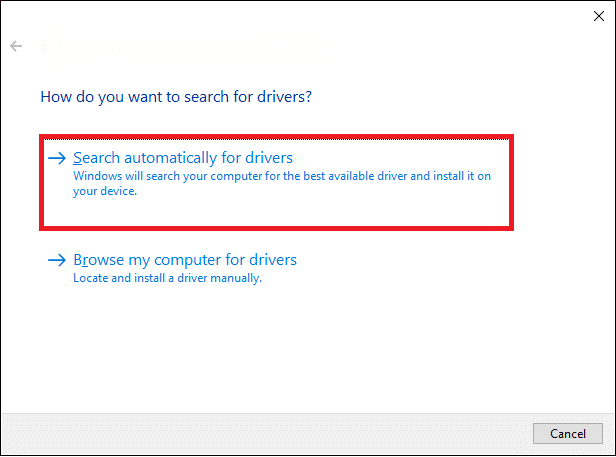
5A. Zdaj bodo gonilniki posodobljeni na najnovejšo različico, če ne bodo posodobljeni.
5B. Če so že v posodobljeni fazi, se na zaslonu prikaže naslednje sporočilo: Najboljši gonilniki za vašo napravo so že nameščeni. Kliknite na Zapri za izstop iz okna.
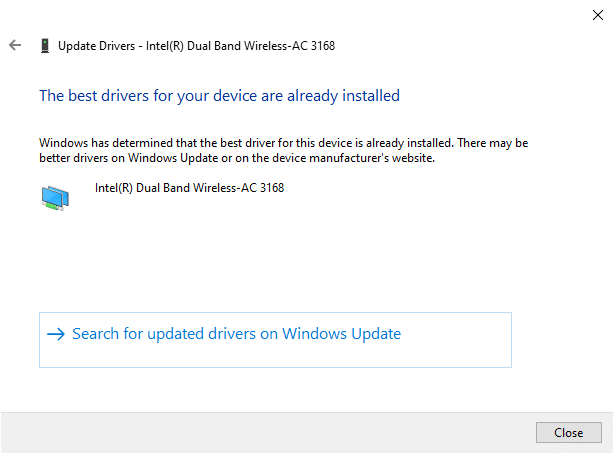
Preberite tudi:Popravite napako rdečega zaslona smrti (RSOD) v sistemu Windows 10
7. način: Posodobite Windows
Microsoft poskuša izboljšati vse svoje različice sistema Windows, da bi prinesel računalnik brez napak. Napake in težave, povezane s popravki, lahko odpravite v računalniku z operacijskim sistemom Windows 10, tako da ga posodobite na naslednji način:
1. Pritisnite Tipke Windows + I istočasno zagnati Nastavitve.
2. Kliknite na Posodobitev in varnost ploščice, kot je prikazano.

3. V Windows Update zavihek, kliknite na Preveri za posodobitve gumb.

4A. Če je na voljo nova posodobitev, kliknite Namestiti zdaj in sledite navodilom na zaslonu. Ko končate, znova zaženite računalnik.

4B. V nasprotnem primeru se bo pokazalo Ste na tekočem sporočilo, kot je prikazano.

8. način: Odstranite nedavno nameščene programe
Če ste pred kratkim na svoj računalnik namestili nov program in se pojavi napaka modrega zaslona win32kfull.sys, to pomeni, da program ni združljiv z vašim računalnikom. To storite tako:
1. Sledite našemu vodniku naprej Kako se zagnati v varnem načinu v sistemu Windows 10 tukaj.
2. Zdaj pritisnite tipka Windows, tip aplikacije in funkcije, in kliknite na Odprto.

3. Kliknite na sporna/sumljiva aplikacija (npr. Battle.net) in izberite Odstrani možnost, kot je prikazano spodaj.

4. Kliknite na Odstrani še enkrat za potrditev istega.
5. končno, ponovni zagonvaš računalnik.
Preberite tudi:Kako popraviti bel zaslon na prenosnem računalniku Windows 10
9. način: Odstranite nedavne posodobitve
Če se po posodobitvi operacijskega sistema Windows soočite z omenjeno težavo, vaša izkušnja z brskanjem po internetu morda ni združljiva z novo posodobitvijo in v tem primeru odstranite nedavne posodobitve v računalniku. Po odstranitvi napačne posodobitve boste dobili tudi stabilnost vašega računalnika. Tukaj je opisano, kako to storiti.
1. pritisnite in držite Tipke Windows + R skupaj odpreti teci pogovorno okno.
2. Vrsta appwiz.cpl kot je prikazano in zadeti Vnesite.
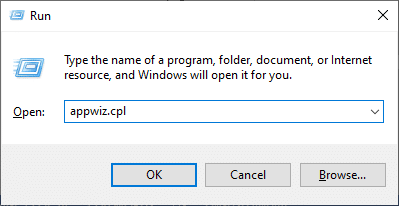
3. Kliknite na Oglejte si nameščene posodobitve.
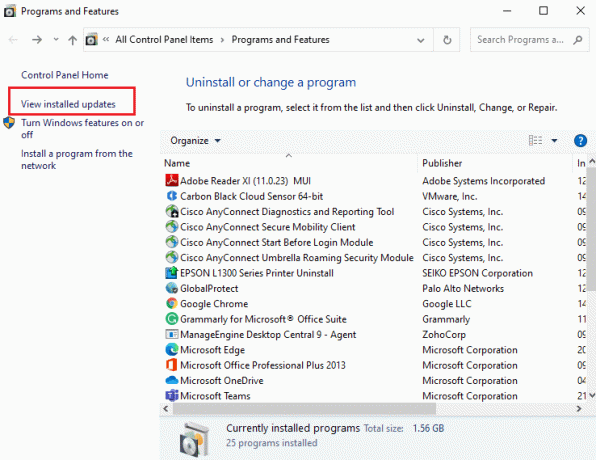
4. Izberite najnovejša posodobitev in kliknite na Odstrani.
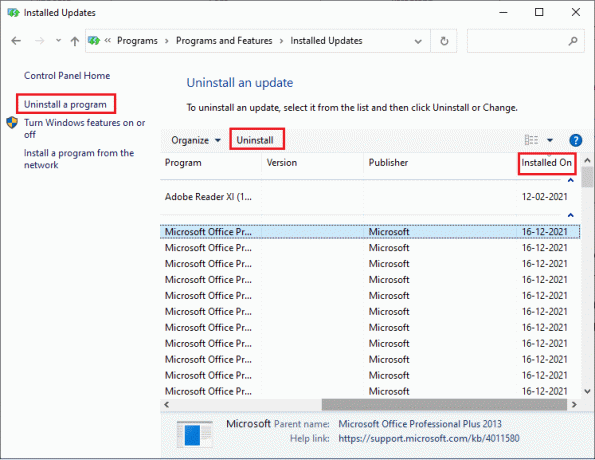
5. Potrdite poziv, če obstaja, in znova zaženite računalnik.
10. metoda: Čisti Zagon računalnika
Težave v zvezi z win32kfull.sys BSOD Windows 10 lahko odpravite s čistim zagonom vseh bistvenih storitev in datotek v vašem sistemu Windows 10, kot je razloženo v tej metodi.
Opomba: Prepričaj se da prijavite se kot skrbnik za izvedbo čistega zagona sistema Windows.
1. Zaženite teci pogovorno okno, vnesite msconfig in kliknite na v redu gumb.

2. The Konfiguracija sistema se prikaže okno. Nato preklopite na Storitve zavihek.
3. Potrdite polje poleg Skrij vse Microsoftove storitve, in kliknite na Onemogoči vse gumb, kot je prikazano označeno.
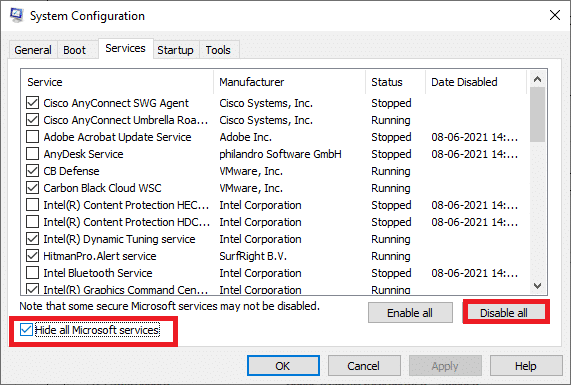
4. Preklopite na Zavihek zagon in kliknite povezavo do Odprite upravitelja opravil.

5. Zdaj se bo odprlo okno Upravitelj opravil. Preklopite na Začeti zavihek.
6. Izberite zagonske naloge ki niso obvezni in kliknite Onemogoči prikazano v spodnjem desnem kotu.
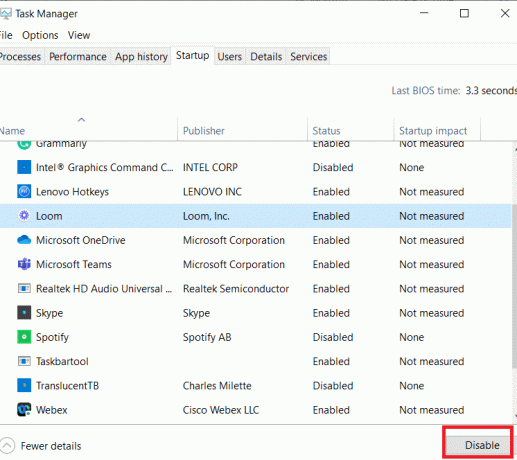
7. Izstopite iz Upravitelj opravil in Konfiguracija sistema okno. končno, ponovni zagonvaš računalnik.
Preberite tudi:Popravite Windows 10 Rumeni zaslon smrti
11. način: Izvedite obnovitev sistema
Po posodobitvi operacijskega sistema se lahko soočite z obravnavano težavo. Če je tako, potem bi lahko obnovite svoj sistem Windows 10 na prejšnjo različico.
12. način: Ponastavite računalnik
Če niste dosegli nobenega popravka z upoštevanjem vseh zgoraj opisanih metod, obstaja zadnja možnost, da ponastavite računalnik na naslednji način:
1. Pritisnite na Tipke Windows + I skupaj odpreti Nastavitve v vašem sistemu.
2. Izberite Posodobitev in varnost.

3. Izberite Obnovitev možnost in kliknite na Začeti.

4. Zdaj izberite možnost iz Ponastavite ta računalnik okno.
- Obdrži moje datoteke možnost odstrani aplikacije in nastavitve, vendar obdrži vaše osebne datoteke.
- Odstranite vse možnost odstrani vse vaše osebne datoteke, aplikacije in nastavitve.

5. Na koncu sledite navodila na zaslonu da dokončate postopek ponastavitve.
Priporočeno:
- Popravite, da desni klik opravilne vrstice ne deluje
- Popravite napako Windows 10 0xc004f075
- Popravite napako gonilnika Bluetooth v sistemu Windows 10
- Popravite, da v sistemu Windows 10 ni bilo mogoče najti omrežij WiFi
Upamo, da vam je bil ta vodnik koristen in da ste lahko popravi BSOD win32kfull.sys v sistemu Windows 10. Sporočite nam, katera metoda je bila za vas najboljša. Tudi, če imate kakršna koli vprašanja/predloge v zvezi s tem člankom, jih lahko spustite v razdelek za komentarje.



